【雨课堂官方最新版】雨课堂官方最新版下载 v6.0 电脑正式版
软件介绍
雨课堂官方最新版是由学堂在线和国内顶级学府清华大学联合打造的一款课堂辅导教学软件。这款软件不再拘泥于传统课堂的模式,可以让老师和同学们产生更好的互动。软件内有着教育部所研究的最新、最全面的重点知识。同学们在这里可以学的更加灵活,可以有效的对学习产生强烈的兴趣。
除此之外,软件内还可以让同学们清晰的看到自己的薄弱项,对此可以针对性的学习。不仅如此,老师们还可以现场检测学生们的学习成果,有如此方便的学习软件,清华北大任你上!
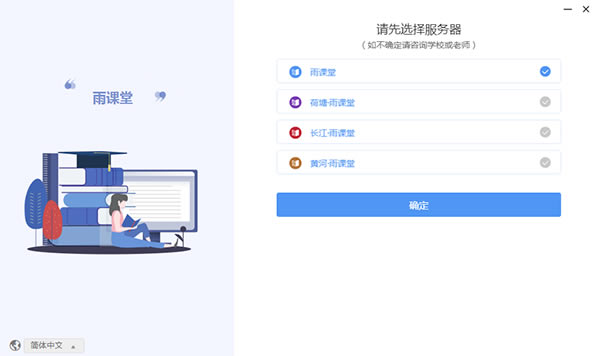
软件特色
1、灵活的课前学习
丰富的教学资源轻松插入幻灯片,随时随地推送到学生微信。
2、快捷的课上测验
一键发送融入PPT的习题,可限时可续时,随时讲,随时测。
3、创新的师生互动
弹幕、投稿、课堂红包、随机点名,大班教学也能人人都发言。
4、完善的作业题型
主客观题、投票题,附件作答、拍照上传、语音回复,满足不同作业需求。
5、全景的数据驱动
为您提供全周期的教学数据分析,课前-课堂-课后,每一步,都看得见。
6、真正地懂得教学
教育部在线教育研究中心重点研究课题,以做研究的心,解构和革新教学。
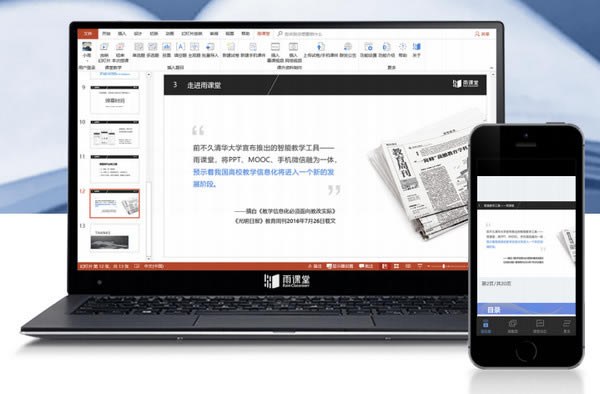
软件功能
1、课堂板书
PPT和黑板不可兼得?这里有一张可以书写和记录的白板。既能书写,又能回看。
2、视频直播授课
教师可在插件端开启视频直播,远程上课的同学同样可以看到课堂,深度参与。
3、投稿/弹幕生成词云
教师可在遥控器生成并投屏词云,精准把握同学们投稿和弹幕的讨论热点。
4、课件支持插入音频
教师可在插件端插入音视频文件,通过课前课件发送给学生。
雨课堂官方最新版安装方法
1、在本站下载雨课堂压缩包然后解压,双击运行安装程序,选择简体中文
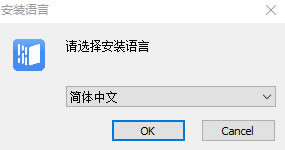
2、进入软件安装向导,点击下一步
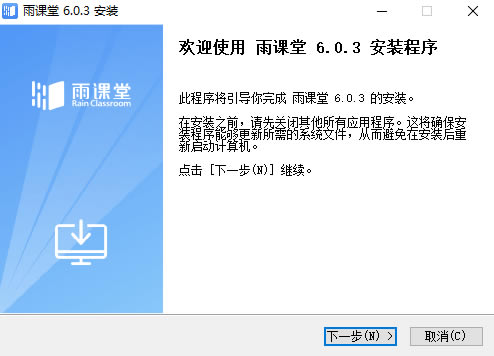
3、阅读软件安装许可协议,单击【我接受】
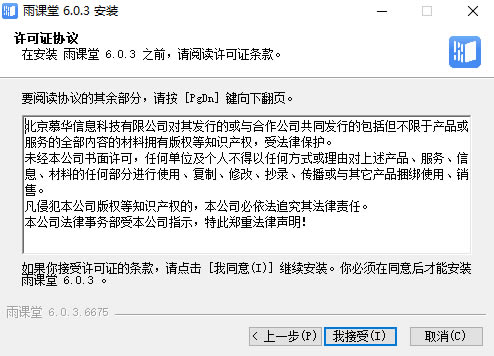
4、选择您当前使用的ppt版本,点击“下一步”继续
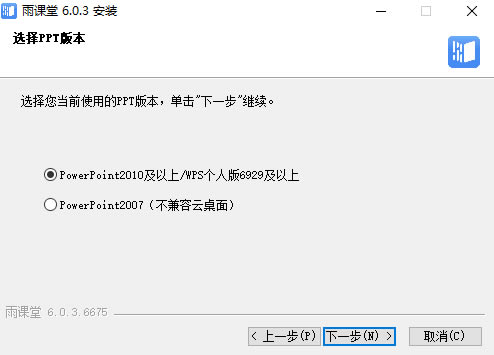
5、选择授课服务器
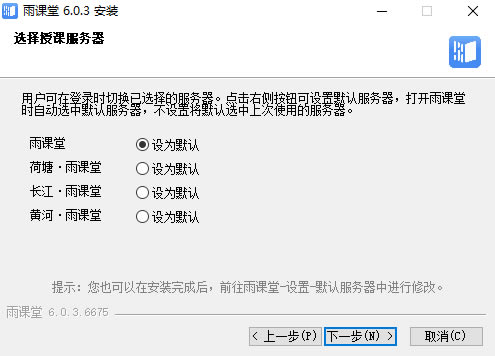
6、选定安装位置,点击【浏览】自定义安装文件位置,单击【安装】
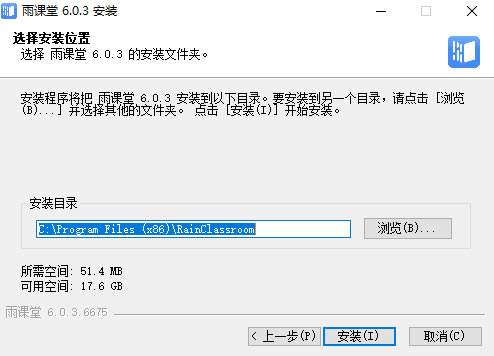
7、软件安装中,请耐心等待
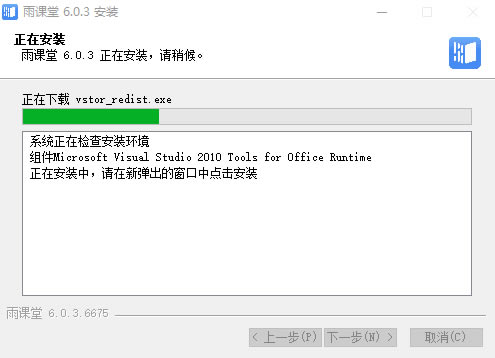
8、软件安装完成
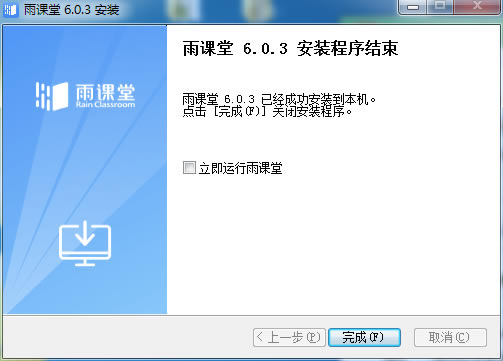
雨课堂官方最新版常见问题
如何添加线下成绩?
第一步:班级成绩单创建对应的“线下考核”的模块。
第二步:下载线下成绩导入模板。
第三步:线下成绩表格如下所示,填写上每个学生对应的线下成绩分数。导入时根据模板表头判断线下模块,请勿删改导入模板表头。 导入时根据用户ID对应学生成绩,请勿修改用户ID。
第四步:上传已经录入成绩的模板内容,上传成功后线下成绩会自动更新到平台里。
其他:直接在平台里一个个进行录入的话,在对应的学生线下成绩部分点击编辑功能按钮即可进行录入。
如何修改雨课堂显示语言?
打开任意PPT, 点击雨课堂-功能设置-语言,在下拉列表中选择英文(English)
如何邀请学生加入班级?
1)课下使用
进入雨课堂公众号,点击【我的】-【课程】,进入相应的班级,点击【成员管理】-【邀请】,即可找到班级二维码和班级邀请码,此时将二维码截图发送到班级群或学生,或直接将该页链接分享给学生即可。
2)课上使用
打开电脑端PPT,微信扫码登录您的雨课堂账号,点击【开启雨课堂授课】,就会出现课堂二维码和课堂暗号。对于课前没有加入班级的学生,通过课堂二维码或课堂邀请码加入班级
如何下载或打印课件
1、进入学习日志教学任务详情页的教学内容PPT页面;
2、进入之后选择打印,跳转到打印预览;
3、可以选择打印样式,确定好之后,点击打印即可。
如何实现考勤签到的?
首先进入雨课堂的方式有四种:
(1)扫二维码:开启授课后,学生扫大屏幕显示的课堂二维码进入课堂。
(2)课堂暗号:在雨课堂公众号首页中输入【课堂暗号】进入课堂,或使用微信小程序,点击“+”,选择加入班级后,输入【课堂暗号】的方式进入课堂。
(3)“正在上课”提示:已加入过班级的学生,直接进入雨课堂微信公众号课程页面或者小程序页面,点击“上课”提示进入课堂。
(4)其它:通过其他人分享的手机接收器链接进入课堂
进入课堂后,教师想看到学生的考勤情况,有以下几种方式:
1、课上查看考勤:
1)电脑查看:教师开启雨课堂授课后,弹出学生【扫码】或输入【课堂暗号】签到界面如下,学生签到同时,“到课人数、比例和头像”同时显示,教师即时对签到人数一目了然,使得线上签到更加生动。
2)手机查看:进入教师【手机遥控器】界面->点击【课堂动态】按钮,点击当前学生数,即可进入签到详情页。
2、课下查看考勤:
1)手机查看:点击结束授课以后,可在手机端和网页端的【课堂小结】中查看进入课堂的人数,并可查看到签到和未签到的学生数据:
2)下载数据:手机端进入【课程小结】->点击【详细数据】,并输入个人邮箱,即可收到本次课程的课堂数据或电脑网页端下载课堂数据,进入雨课堂网页端,点击本次课程,点击右侧【导出本次数据】,即可收到本次课程的课堂数据。
导出数据表格如下,通过表格可发现学生的“签到方式”以及“是否上课”。
……
点击下载行业软件 >>本地高速下载
点击下载行业软件 >>百度网盘下载